您现在的位置是:网站首页> 编程资料编程资料
CDR贴齐对象屏幕提示不见了怎么办?如何解决?_CorelDraw教程_平面设计_
![]() 2023-05-15
2122人已围观
2023-05-15
2122人已围观
简介 CDR贴齐对象屏幕提示不见了怎么办?如何解决?_CorelDraw教程_平面设计_
在使用CorelDRAW软件时,贴齐对象功能是经常要用的。如:两个或两个以上的对象要使其在特定的点对齐,贴齐对象功能就可以很简单地实现了。如果贴齐对象的屏幕提示不见了怎么办呢?下面小编就为大家详细介绍一下,不会的朋友快快来学习吧!
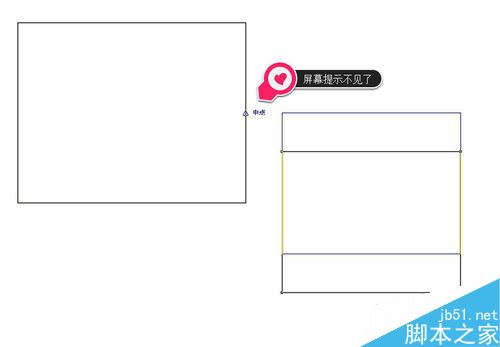
方法/步骤
首先介绍一下CDR贴齐对象功能在那里可以打开!打开软件,找到菜单栏里的视图。如图
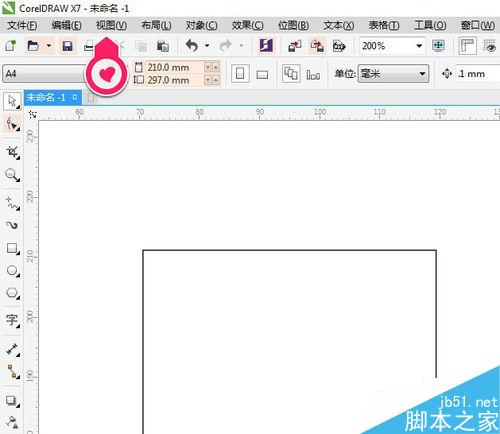
点开视图下拉菜单,找到最后的贴齐——贴齐对象。快捷键是ALT+Z。如图
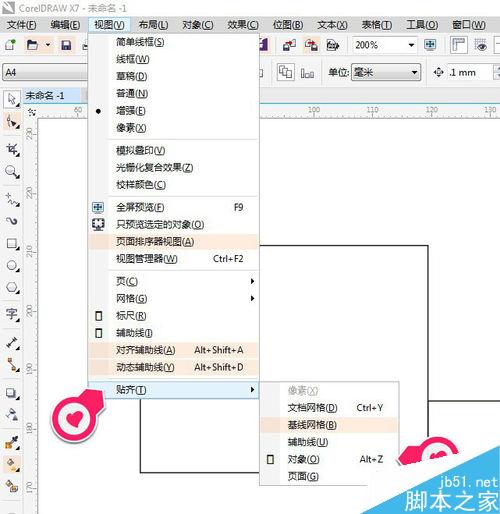
如果你是使用CorelDRAW X7,也可以在标准栏中找到贴齐图标。点开贴齐的下拉菜单——贴齐对象。如图
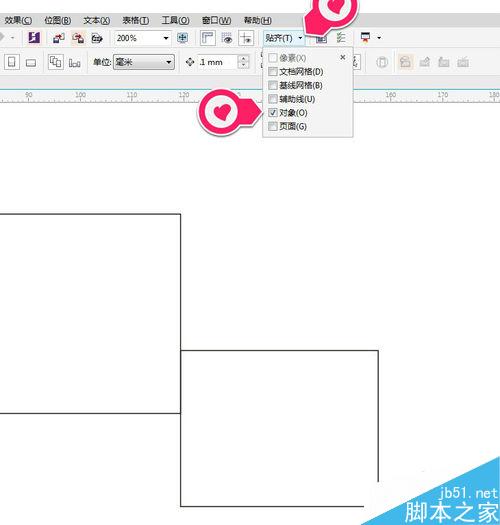
比如:节点,中点,边缘等的屏幕提示不见了怎么办呢?如图
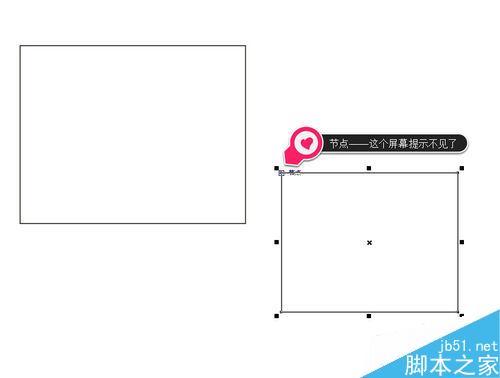
点开菜单栏里的工具找到选项,快捷键是CTRL+J。如图
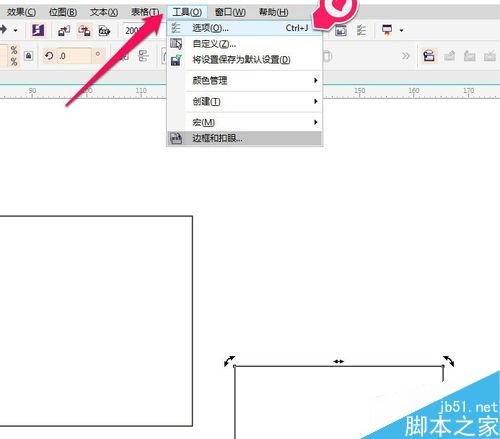
打开选项,选择贴齐对象发现屏幕提示没有钩选上。如图
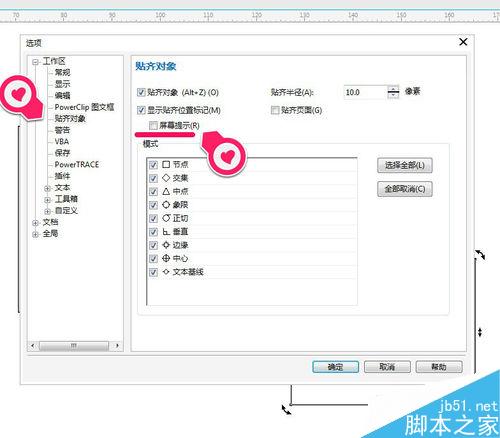
把屏幕提示钩选上,点击确定即可。可以试试,屏幕提示又可以了。如图
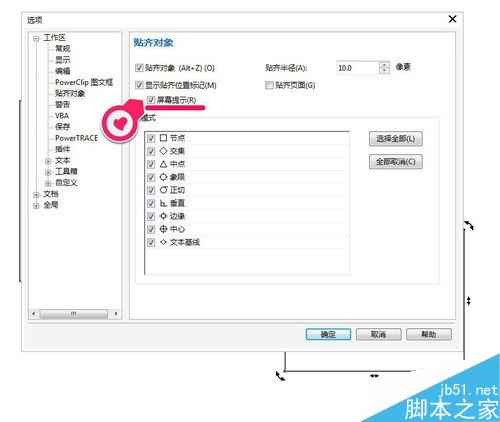

以上就是CDR贴齐对象屏幕提示不见了的解决方法介绍,操作很简单,你学会了吗?希望能对大家有所帮助!
相关内容
- cdr怎么调整文字的间距?_CorelDraw教程_平面设计_
- cdr怎么使用钢笔工具?钢笔工具使用方法介绍_CorelDraw教程_平面设计_
- cdr怎么做横幅? CDR做广告横幅的详细教程_CorelDraw教程_平面设计_
- cdr X7怎么合成图片? cdr将两张照片合成立体打印机广告的教程_CorelDraw教程_平面设计_
- 在CDR软件简单绘制印章_CorelDraw教程_平面设计_
- CorelDRAW怎么制作商业银行标志?_CorelDraw教程_平面设计_
- cdr怎么做蒙版特效图? CorelDRAW把图片放到任意形状里去的教程_CorelDraw教程_平面设计_
- CDR调文字段落、行距和字符间距方法介绍_CorelDraw教程_平面设计_
- CDR怎么利用贝塞尔工具绘制背景素材?_CorelDraw教程_平面设计_
- CorelDRAW X7简单打造漂亮圆点螺旋效果_CorelDraw教程_平面设计_





